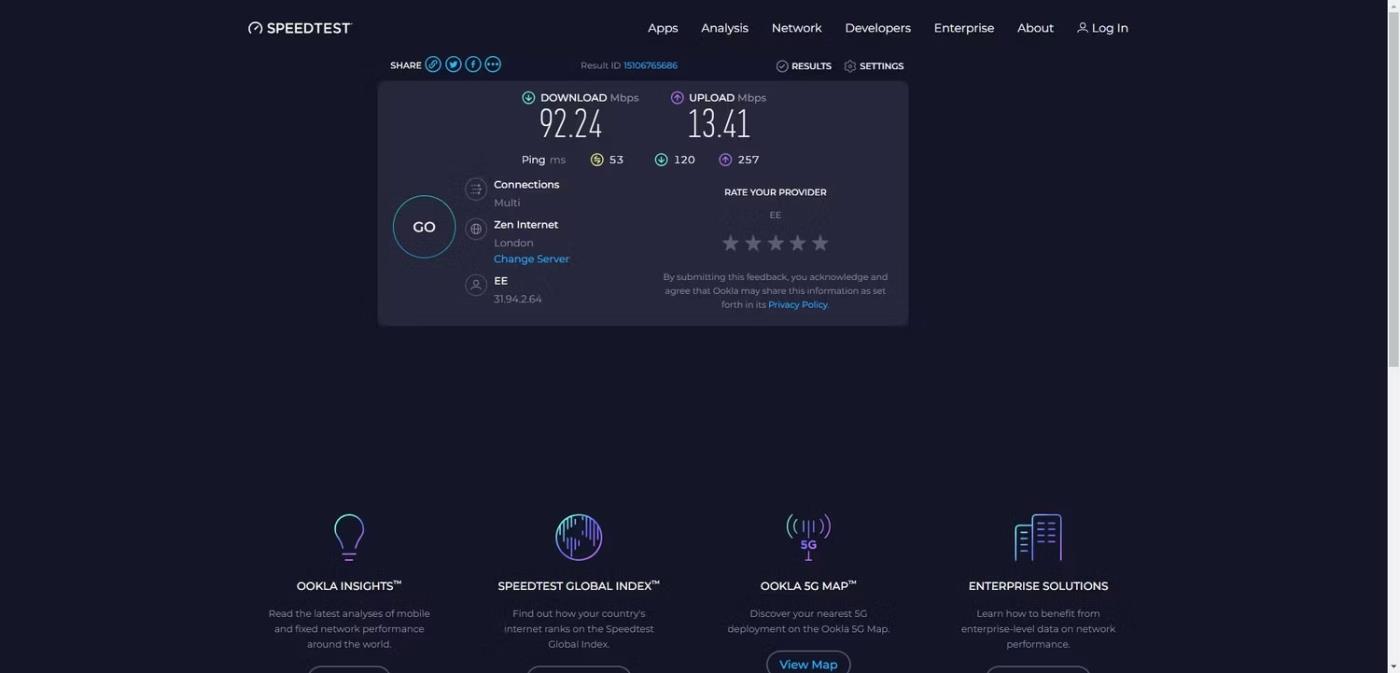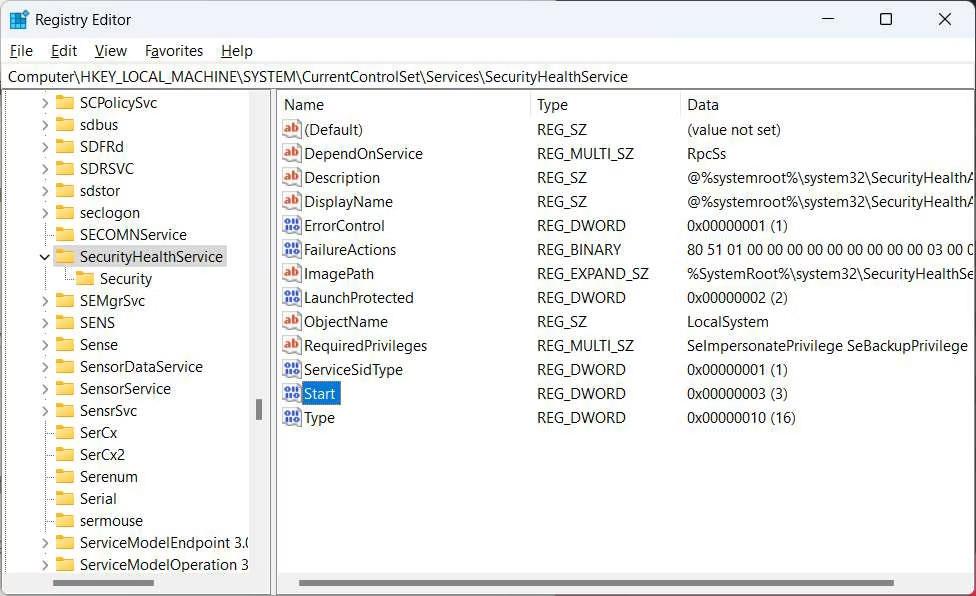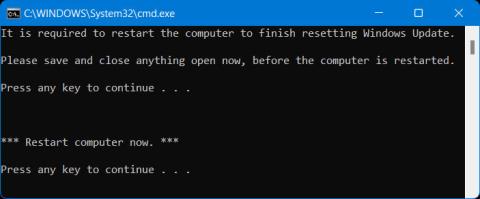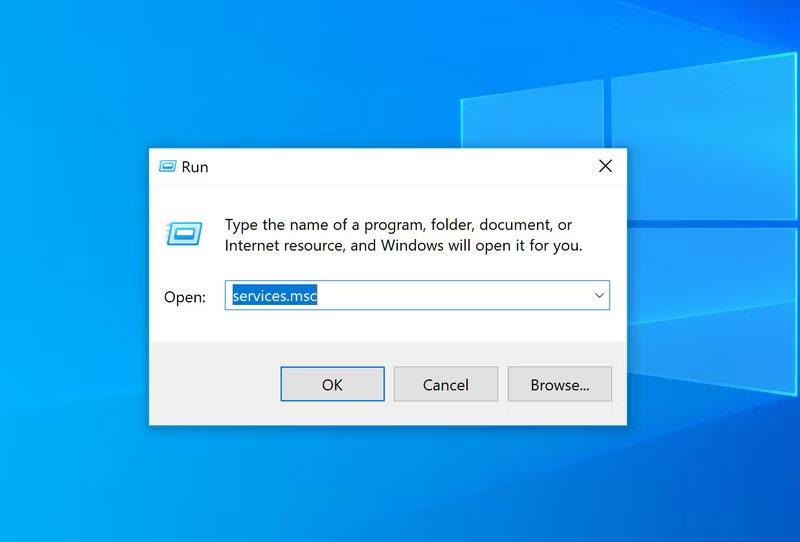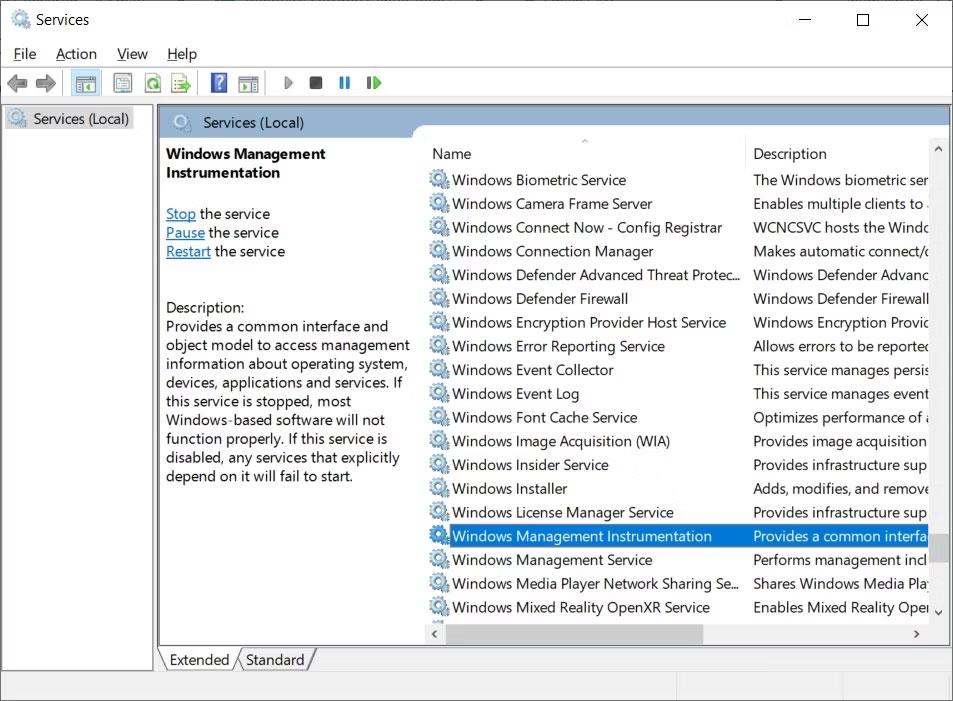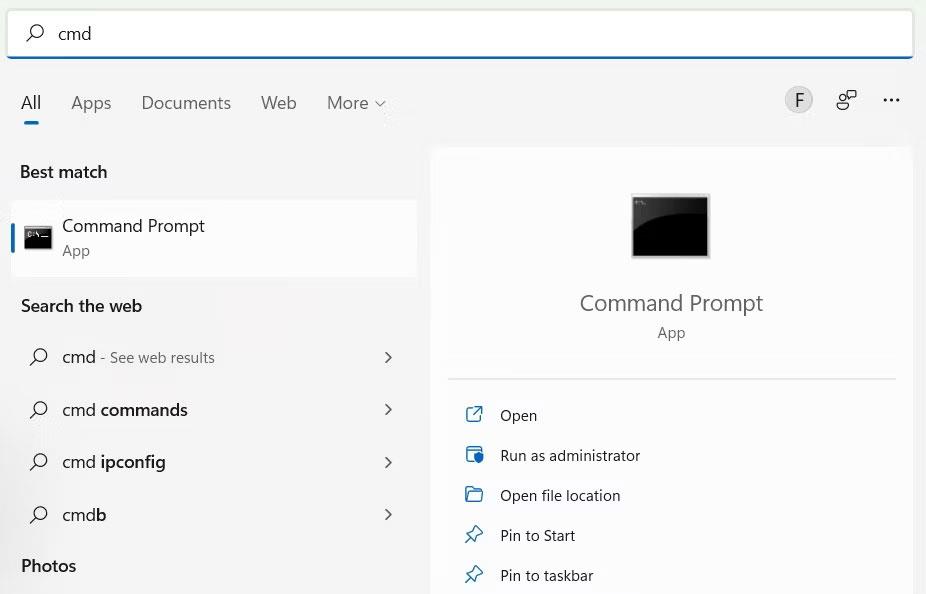Centrum zabezpečenia systému Windows je nenahraditeľnou súčasťou bezpečnostného ekosystému operačného systému. Pomáha vám monitorovať stav dôležitých bezpečnostných komponentov v systéme Windows, ako je napríklad Microsoft Defender. Preto vás môže znepokojiť, keď sa náhle zobrazí nasledujúce chybové hlásenie: „Službu Centra zabezpečenia systému Windows nie je možné spustiť“ .
Čím dlhšie je Centrum zabezpečenia systému Windows mimo prevádzky, tým viac je váš počítač ohrozený. Našťastie môžete vyskúšať niekoľko krokov na riešenie problémov na vyriešenie problému.
1. Uistite sa, že máte zapnuté Centrum zabezpečenia systému Windows
V Editore databázy Registry môžete skontrolovať, či je povolené Centrum zabezpečenia systému Windows. Len sa uistite, že ste si vopred vytvorili bod obnovenia systému , pretože aj najmenšia chyba môže spôsobiť, že váš počítač bude nepoužiteľný.
Po vytvorení bodu obnovenia systému povoľte Centrum zabezpečenia systému Windows podľa nasledujúcich krokov:
1. Stlačením kombinácie klávesov Win + R zobrazte Windows Run , do textového poľa zadajte regedit a stlačením klávesu Enter otvorte Editor databázy Registry .
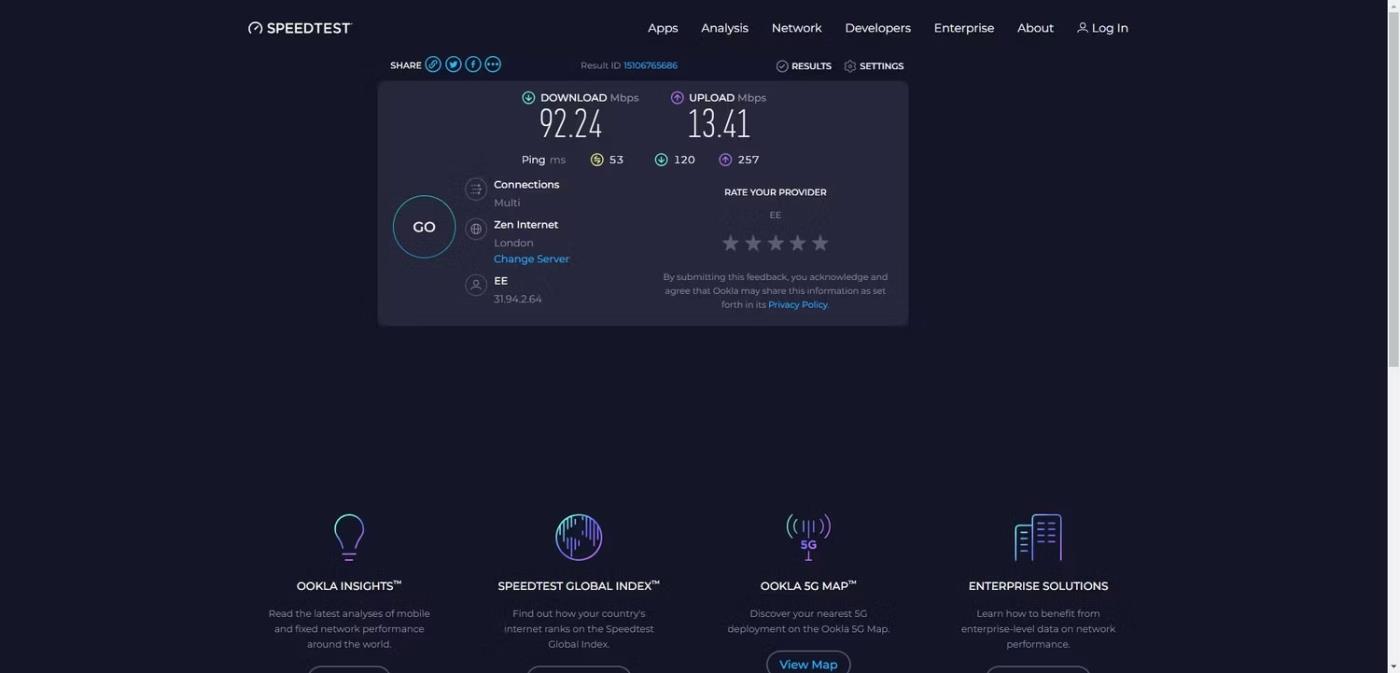
Regedit v Run
2. Kliknite na Áno vo výzve UAC.
3. Skopírujte text nižšie a vložte ho do panela s adresou editora databázy Registry:
HKEY_LOCAL_MACHINE\SYSTEM\CurrentControlSet\Services\SecurityHealthService
4. Ak chcete upraviť, dvakrát kliknite na tlačidlo Štart na pravej strane.
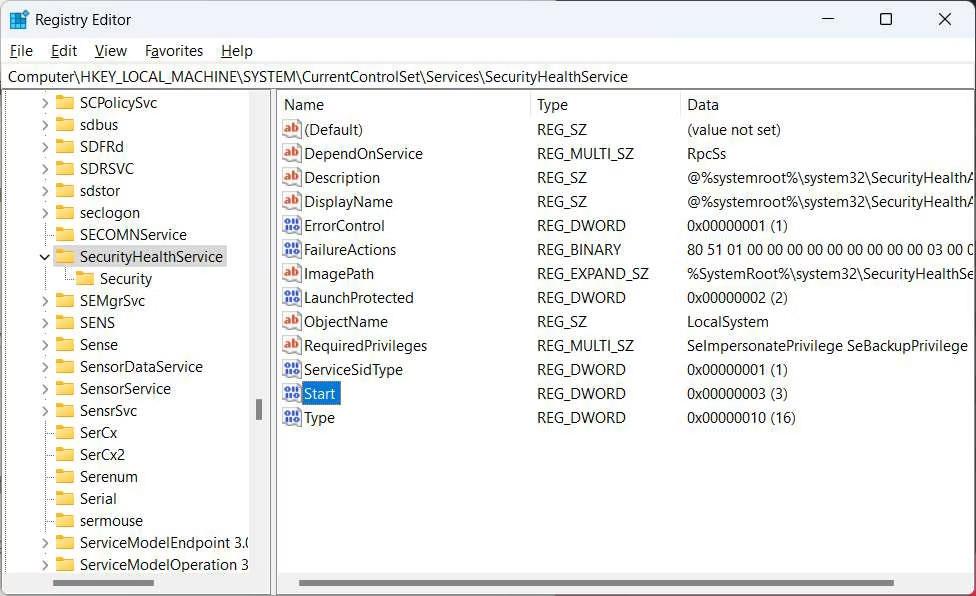
Dvakrát kliknite na tlačidlo Štart
5. Ak je hodnota Údajov nastavená na 4 , znamená to, že Centrum zabezpečenia systému Windows je vypnuté, preto ho nastavte na 2.
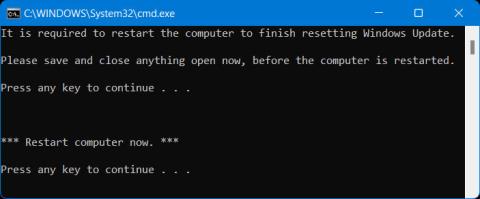
Nastavte Údaj hodnoty na 2
6. Kliknutím na tlačidlo OK použijete a uložíte zmeny.
7. Vykonajte kroky 4 až 6 pre kľúč nižšie:
HKEY_LOCAL_MACHINE\SYSTEM\CurrentControlSet\Services\wscsvc
Teraz reštartujte počítač a zistite, či sa nezobrazí chybové hlásenie „Službu Centra zabezpečenia systému Windows nemožno spustiť“.
2. Uistite sa, že služby súvisiace s Windows Security Center fungujú normálne
Aby sa Centrum zabezpečenia systému Windows správne spustilo, musíte sa uistiť, že konfigurácia služieb, od ktorých závisí, nie je chaotická. Ak to chcete urobiť, postupujte podľa nasledujúcich krokov:
1. Stlačte Win + R , aby ste otvorili Windows Run, do dialógového okna zadajte services.msc a stlačte Enter.
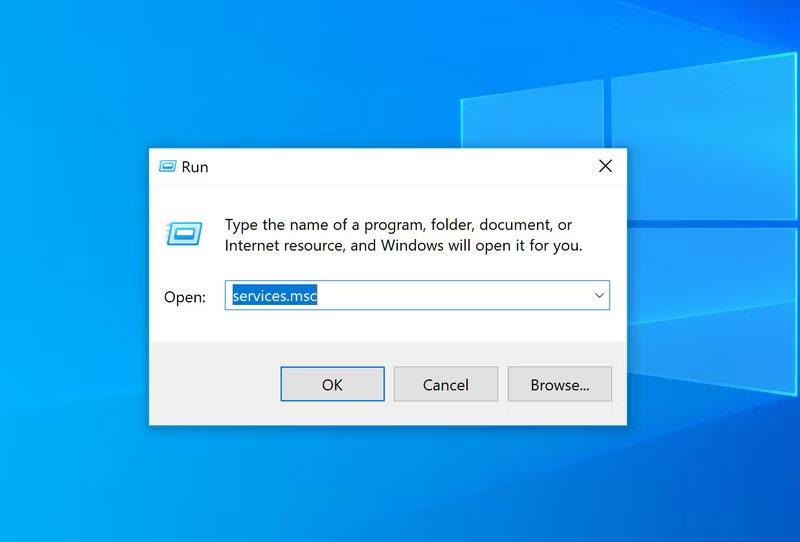
Spustite dialógové okno Služby systému Windows
2. Nájdite Windows Management Instrumentation a dvakrát naň kliknite.
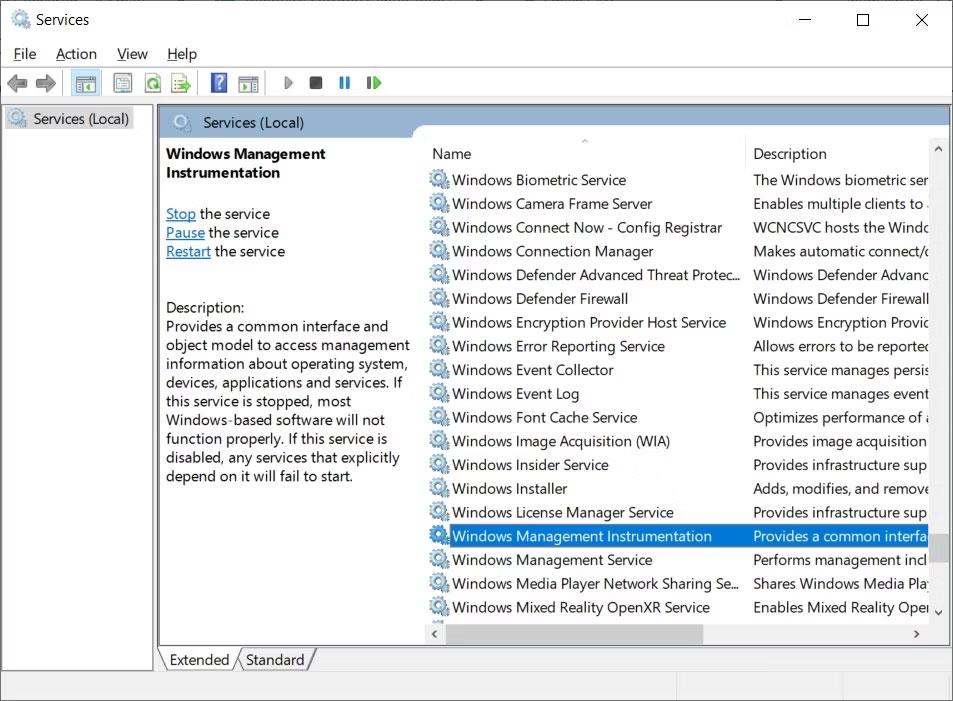
Windows Management Instrumentation v službách Windows
3. Na karte Všeobecné skontrolujte, či je Typ spustenia nastavený na Automaticky . Ak nie, kliknite na rozbaľovaciu ponuku a vyberte možnosť Automaticky .

Nastavte Typ spustenia na Automaticky
4. Ďalej sa uistite, že stav služby je nastavený na Spustené , a ak nie, kliknite na tlačidlo Štart .
5. Vykonajte kroky 3 a 4 pre službu Remote Procedure Call (RPC) .
Robíme to preto, že Centrum zabezpečenia systému Windows sa pri rôznych dôležitých funkciách spolieha na služby WMI aj RPC. A keď skončíte, reštartujte systém Windows a skontrolujte, či teraz môžete spustiť Centrum zabezpečenia systému Windows.
3. Opravte úložisko WMI
Poškodené úložisko WMI môže spôsobiť zlyhanie spustenia Centra zabezpečenia systému Windows a jeho oprava môže vo väčšine prípadov problém vyriešiť. Ak to chcete urobiť, postupujte podľa nasledujúcich krokov:
1. Kliknite na panel vyhľadávania na paneli úloh a zadajte cmd.
2. Kliknite pravým tlačidlom myši na aplikáciu Príkazový riadok vo výsledkoch vyhľadávania a vyberte Spustiť ako správca .
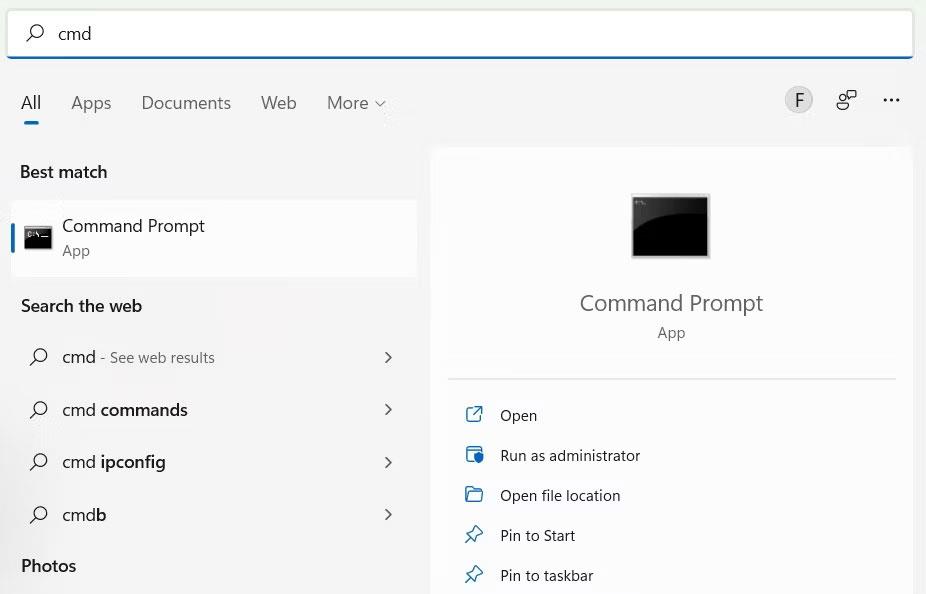
príkaz crompt vo výsledkoch vyhľadávania v systéme Windows 11.
3. Zadajte nižšie uvedený príkaz do príkazového riadka a stlačením klávesu Enter ho spustite:
winmgmt /salvagerepository
Keď Windows dokončí opravu úložiska WMI, príkazový riadok zobrazí správu: Úložisko WMI sa zhoduje. Teraz reštartujte počítač a skontrolujte, či je všetko v poriadku pomocou Centra zabezpečenia systému Windows.
4. Resetujte počítač so systémom Windows
Ak žiadna z vyššie uvedených opráv nefunguje, možno je čas uchýliť sa k poslednej možnosti. Ak chcete chybu raz a navždy opraviť, mali by ste zálohovať všetky svoje údaje a obnoviť predvolené výrobné nastavenia systému Windows . Dúfajme, že túto metódu nebudete musieť použiť, ale bude to oveľa menej problémov ako používanie počítača bez aktívneho Centra zabezpečenia systému Windows.